怎樣將PDF檔拆分成多個?
PDF轉換王
Apowersoft PDF轉換王是一款專業的PDF轉檔工具,適合Windows,Mac系統。除了提供PDF與Word,Excel,PPT之間的轉檔外,還提供PDF分割,壓縮,合併等功能。如何使用Apowersoft PDF轉換王,拆分PDF檔呢?請參考以下方式:
- 在電腦上下載安裝Apowersoft PDF轉換王。
免費下載 - 打開軟體主介面,選擇【PDF分割】功能。
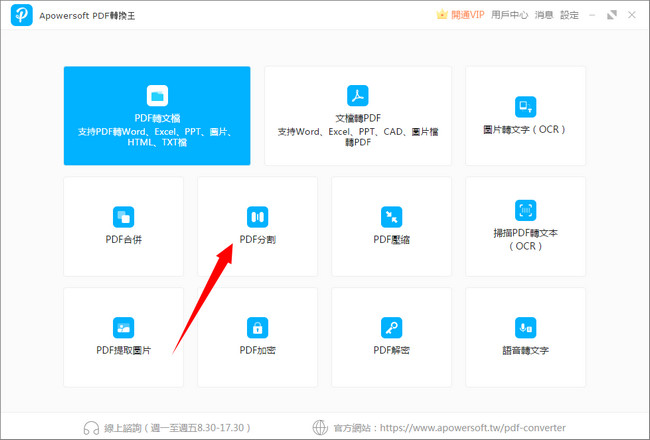
- 進入功能介面,將需要拆分的PDF檔添加到軟體中。介面顯示文檔所有PDF頁,如果你要選擇將每個PDF頁拆分成PDF檔,那麼PDF檔有多少頁,會得到多少個PDF頁面。
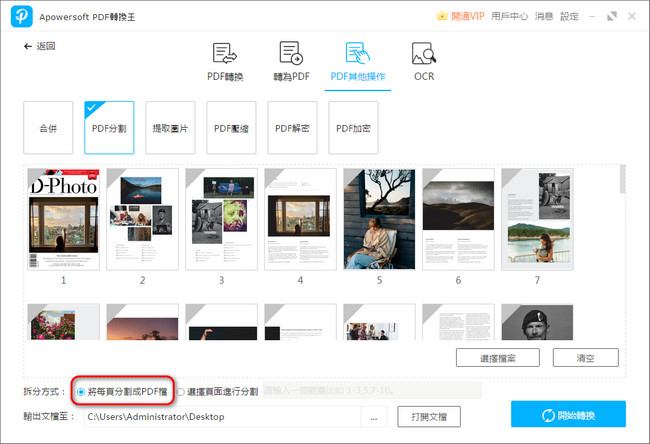
- 如果選擇提取其中幾個頁面,那麼在選擇頁面中輸入頁面範圍。如圖所示,如果你想提取1-6頁,第8頁,以及20-33頁,輸入即可。這些頁面會輸出一個新的PDF檔。選擇完成後,按右下角的【開始轉換】按鈕。
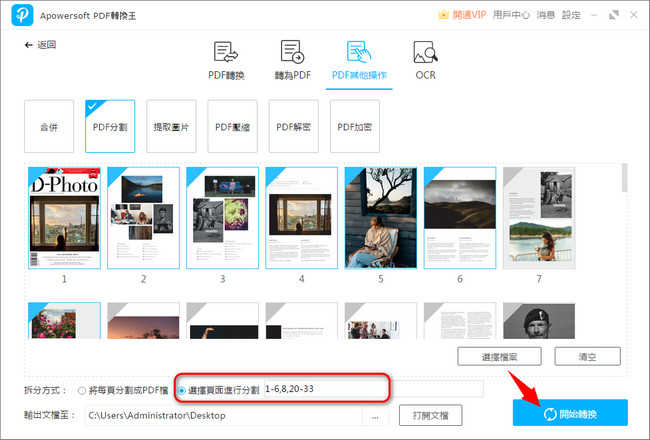
- 轉換完成後,點選【打開文檔】即可得到拆分後的PDF檔。
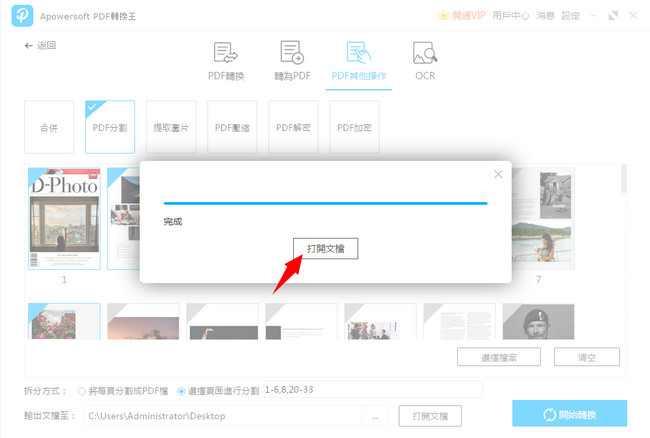
特點:
- 提供兩種拆分PDF方式
- 提供其他PDF工具
金山PDF轉Word
這款軟體是金山旗下的一款簡單的PDF工具,具有PDF轉Word,PDF轉Excel,PDF轉PPT,以及PDF合併,PDF拆分等功能。參考以下步驟,將PDF檔拆分。
- 首先打開軟體,然後上傳檔。
- 在菜單欄,選擇【PDF拆分】功能。在這個頁面,你可以將選擇拆分方式【最大頁數】以及【選擇範圍】。
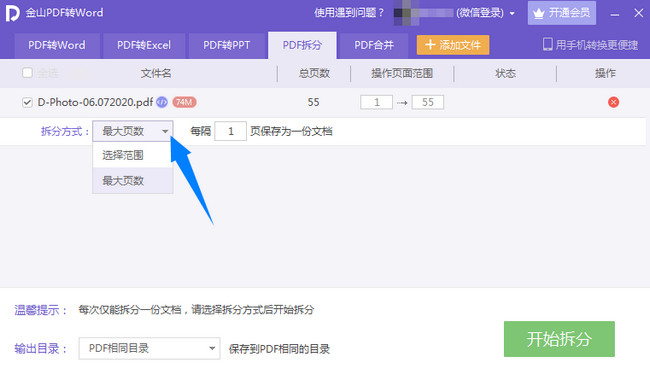
- 設定之後,按右下角【開始拆分】按鈕,完成後,在輸出資料夾下查看找拆分的PDF文檔。
特點:
- 非會員不能操作5頁以上文檔
- 不能將PDF所有頁拆分成單獨PDF文檔
- 其他PDF工具較少
轉轉大師
轉轉大師也是一款適用於Windows系統的PDF工具,提供的功能有PDF轉換,PDF處理,圖片,WPS轉Word,截屏等。使用轉換大師怎樣將PDF拆分呢?
- 首先,打開轉轉大師軟體。在工具欄上選擇【PDF處理】>【PDF拆分】;
- 上傳PDF檔,選擇拆分方式,同樣提供兩種:最大頁數,以及設置拆分點。選擇定後,點擊右下角【開始拆分】按鈕。
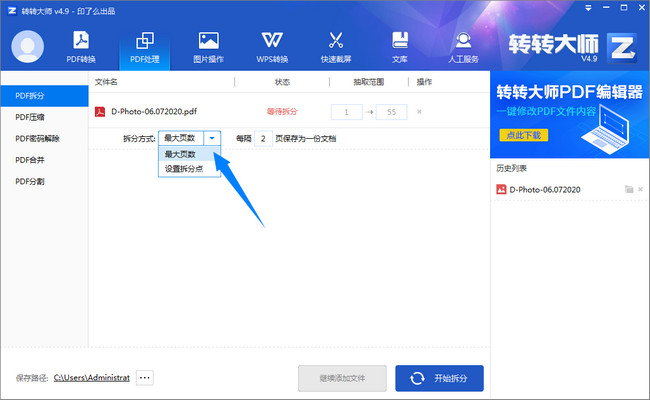
- 等待拆分完成,在資料夾下查看。
特點:
- 圖片操作功能較多
- 非會員無法操作3頁以上檔
以上就是介紹的三款桌面端PDF拆分工具,對比來說,PDF轉換王拆分PDF功能更加直觀,能讓你分割出任何大小和長度的PDF頁面,並且提供常見的PDF工具,更大程度地滿足您對PDF的需求。


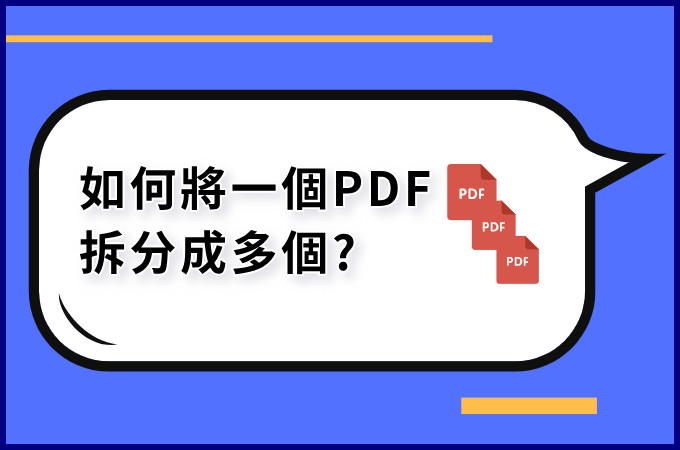
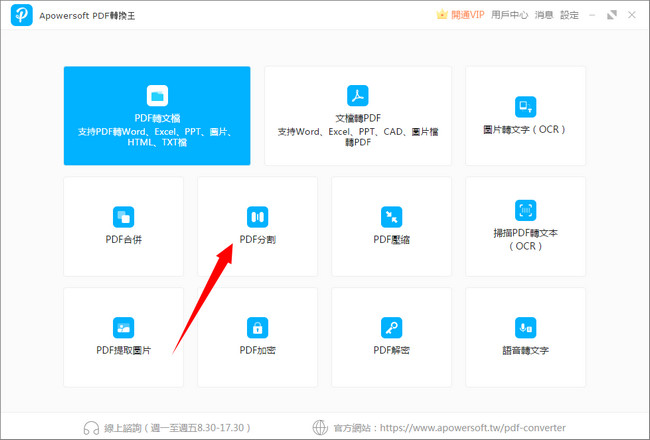
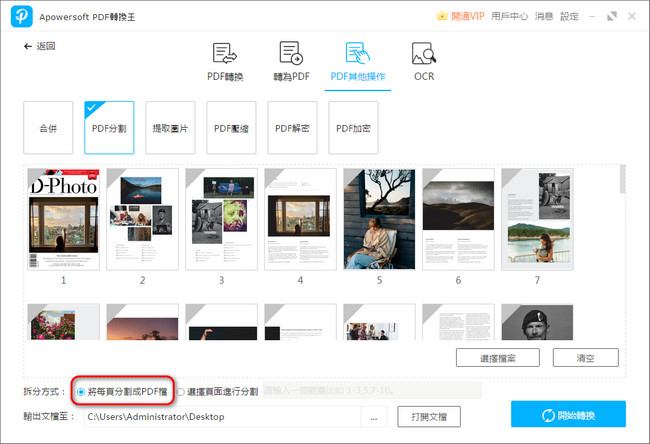
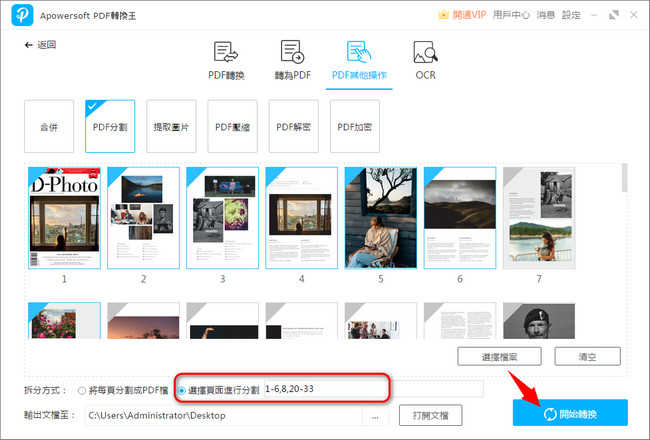
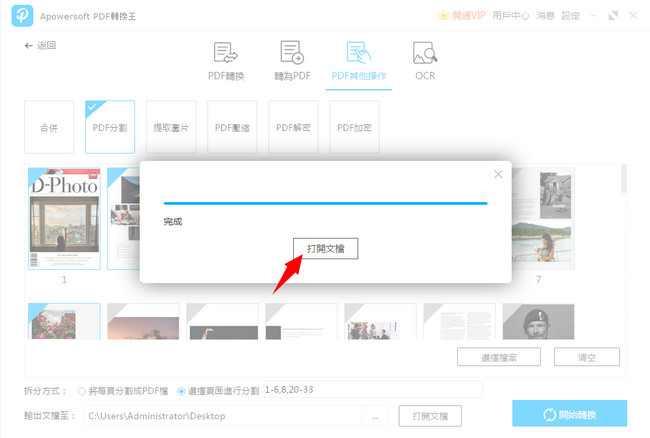
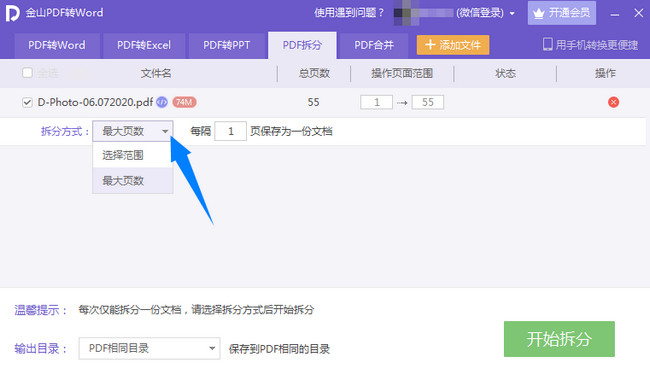
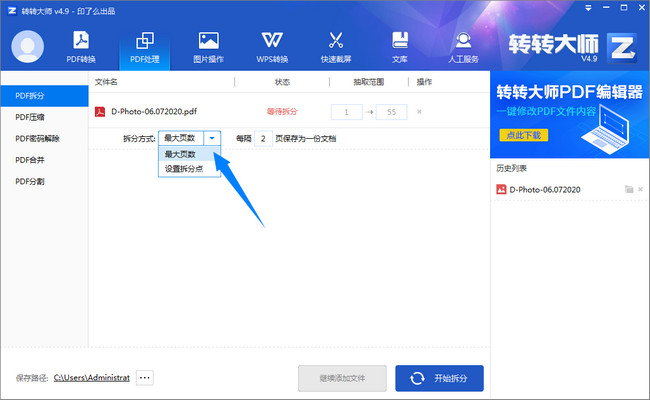
我要評論